Cómo buscar en Facebook sin una cuenta
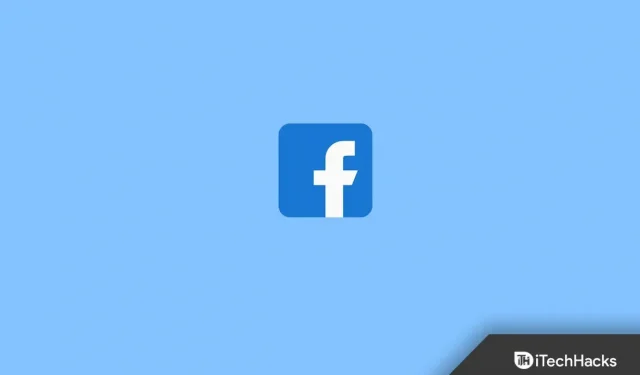
Facebook es una de las redes sociales más grandes; si usa Internet, es posible que haya oído hablar de él. Facebook es una de las redes sociales más antiguas que te permite chatear con tus amigos, enviar mensajes de texto a tus amigos, unirte a varios grupos, iniciar conversaciones grupales, dar me gusta a páginas y mucho más. Es menos probable que las personas cambien a Facebook con otras opciones de redes sociales.
¿Qué se puede hacer para las personas que no tienen una cuenta de Facebook pero quieren encontrar a alguien/algo? Si no tienes una cuenta de Facebook pero quieres encontrar a alguien en una, no tienes que preocuparte. Hay varias formas de buscar en Facebook sin una cuenta. Si has estado buscando una manera de hacer esto, este artículo te ayudará.
Cómo buscar en Facebook sin una cuenta
Este artículo cubrirá todas las formas de buscar en Facebook sin una cuenta.
Buscar en Facebook con motores de búsqueda
Puede buscar en Facebook sin una cuenta usando motores de búsqueda. Puede usar varios motores de búsqueda como Google, DuckDuckGo, Yahoo o Bing para encontrar a cualquier persona en Facebook. Este método puede ser útil si desea encontrar un perfil de Facebook. Para hacer esto, siga los pasos que se detallan a continuación:
- Abra un navegador en su dispositivo.
- En la barra de direcciones, escribe Facebook Profile site:facebook.com y presiona Enter.
Nota. Aquí deberá reemplazar el perfil de Facebook con el nombre de perfil que está buscando. Por ejemplo, si está buscando el perfil de Tom Holland, ingrese el sitio de Tom Holland: facebook.com.
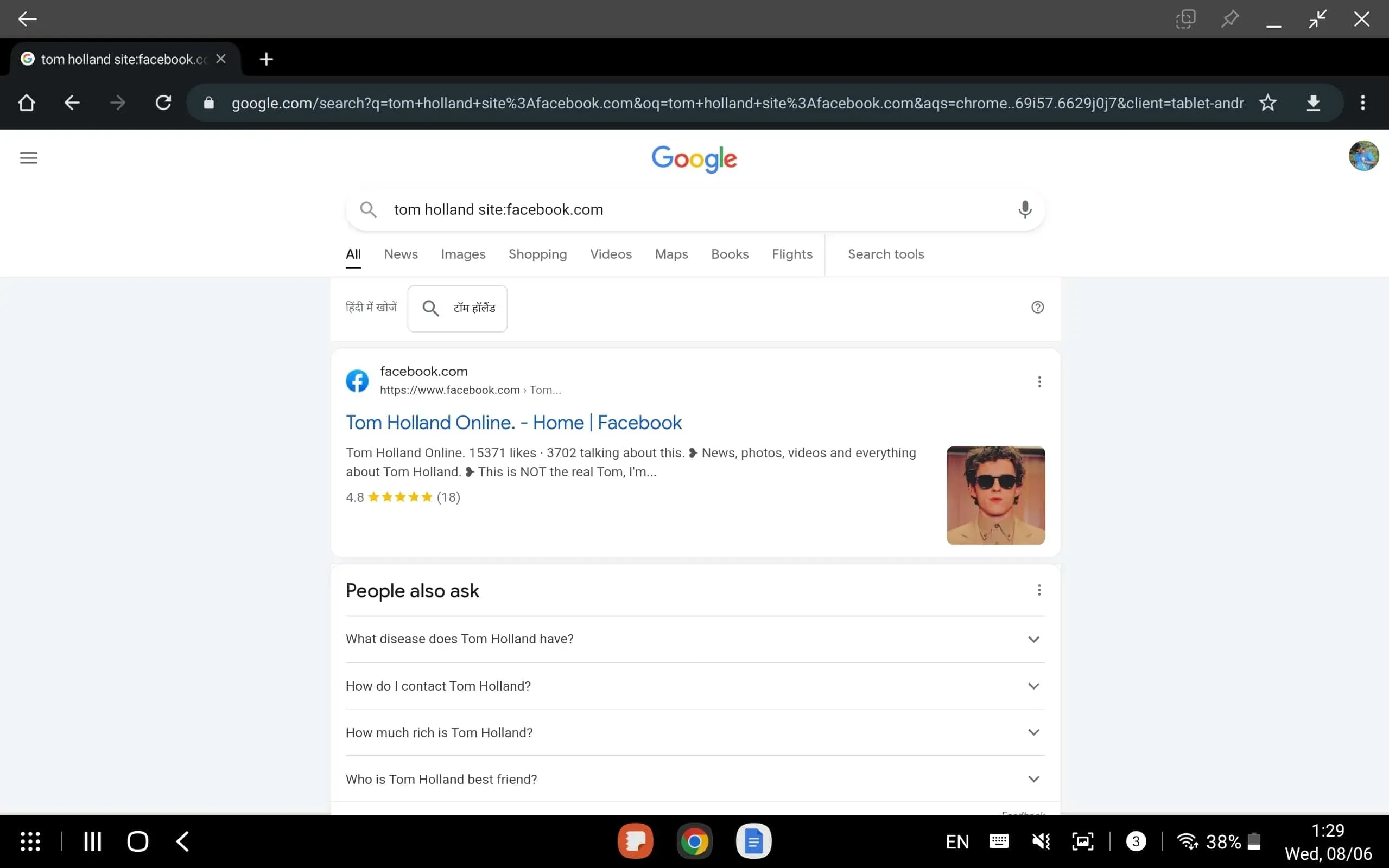
- Después de eso, obtendrá todos los resultados de búsqueda para el perfil que está buscando.
Esto le permitirá obtener su perfil de Facebook en los resultados de búsqueda. Sin embargo, esto solo le permite obtener perfiles que no limitan la visibilidad de su perfil. Si alguien ha ocultado su perfil del motor de búsqueda, no podrá encontrarlo.
Motores de búsqueda sociales
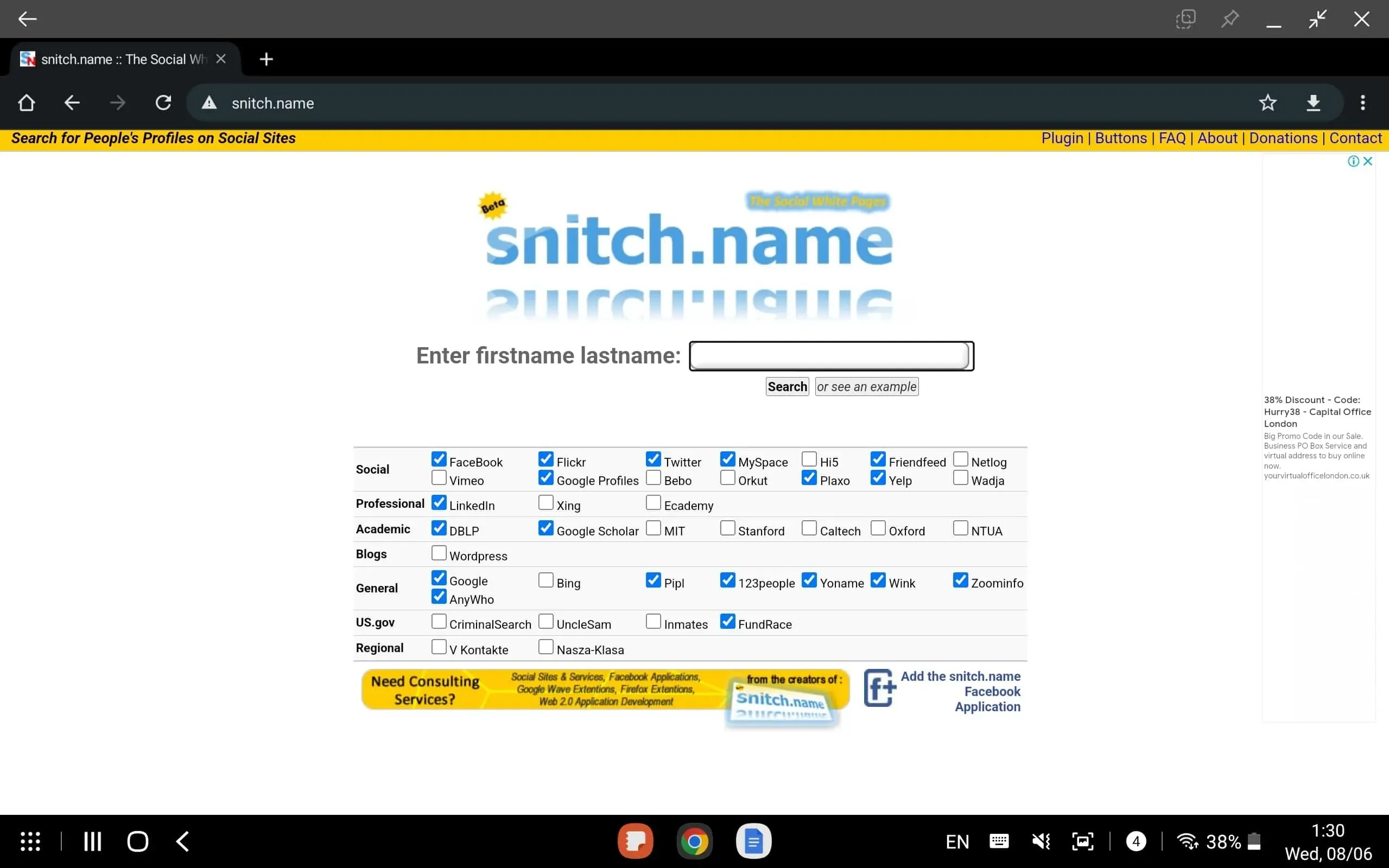
También puede usar motores de búsqueda social para buscar en Facebook sin iniciar sesión. Hay varios motores de búsqueda social, incluidos Social Searcher , snitch.name , Mentionytics , Social Mention y otros que le permiten buscar en Facebook sin una cuenta. Buscar en motores de búsqueda social es similar a buscar un perfil de Facebook utilizando motores de búsqueda. Sin embargo, la búsqueda en los motores de búsqueda social se vuelve mucho más fácil gracias a varios filtros. Puede limitar fácilmente los resultados de su búsqueda con filtros de búsqueda.
Puede buscar a alguien por su nombre y luego hacer que sus resultados de búsqueda sean más relevantes proporcionando información adicional, como una dirección. Puede buscar personas, pero también puede buscar hashtags y temas como mejor le parezca.
Sistemas de búsqueda de personas
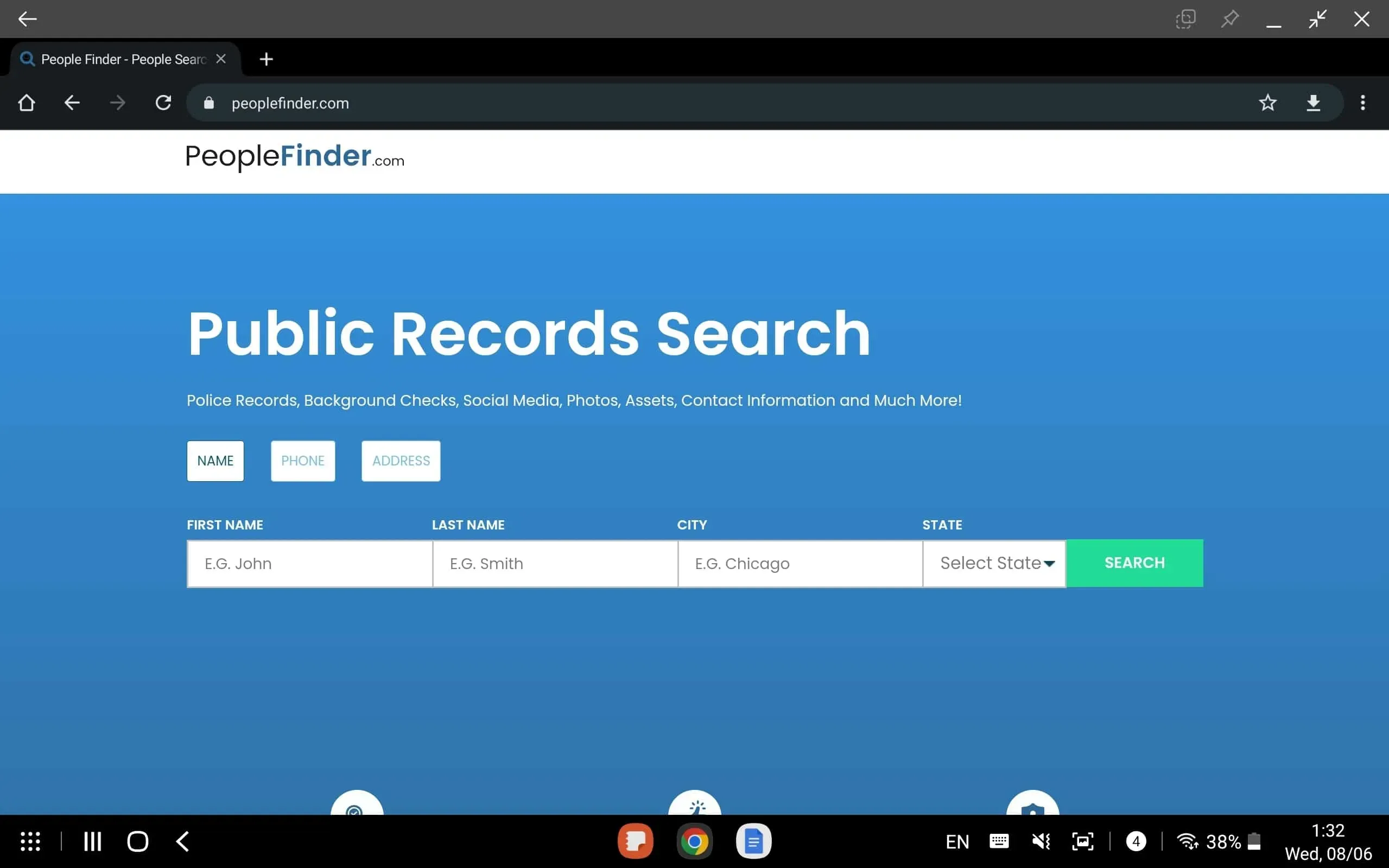
Otra forma de buscar en Facebook sin una cuenta es usar el motor de búsqueda de personas. Puede usar motores de búsqueda de personas como PeopleFinder para encontrar personas en Facebook. People Finder le permite buscar personas. Puede buscar personas utilizando detalles como nombre, apellido, ciudad, estado, número de teléfono y más. Tenga en cuenta que los motores de búsqueda de personas solo muestran resultados en función de la configuración de privacidad establecida por el usuario objetivo. Si está buscando a una persona que ha ocultado su perfil de los motores de búsqueda, no mostrará los resultados de búsqueda.
Pide a tus amigos que busquen en Facebook
Finalmente, puede pedirles a sus amigos de Facebook que busquen en Facebook. Será mucho más fácil si tu amigo hace la búsqueda por ti. No tienes que buscar a través de motores de búsqueda, personas o motores de búsqueda social. Deja que tu amigo busque la persona o el tema que buscas en Facebook. Sin embargo, la búsqueda dependerá de la configuración de privacidad establecida por la persona que está buscando.
Conclusión
Estas fueron algunas de las formas de realizar una búsqueda en Facebook sin una cuenta. Si desea encontrar a alguien en Facebook pero no tiene una cuenta, puede hacerlo siguiendo los pasos de este artículo.



Deja una respuesta